Ручное редактирование карт раскроя
Редактирование сводится к двум операциям:
- Удалению детали с карты раскроя
- Вставке нераскроенной детали на карту.
Удалени и вставка деталей возможно только для «одиночных» карт, т.е. если у Вас есть 5 одинаковых карт - их придётся редактировать поочерёдно.
Для этого необходимо переключить режим отображения карт (поставить «галочку» в «Настройка программы» Разделять схожие карты ).
Совет. На небольших экранах и при небольших размерах деталей редактирование может оказаться не очень удобным. Чтобы лучше рассмотреть карты распахните область раскроя. Просто двойной щелчок мышью на изображении карты. Повторный двойной щелчок восстановит размер.
Удаление детали
Для удаления «мешающей» детали достаточно щёлкнуть на ней правой кнопкой мыши. Появится контекстное меню:

Если Вы щёлкнули случайно - просто не выбирайте этот пункт меню и изменений не будет.
Для удаления детали выберите этот пункт в меню. При этом деталь с карты будет удалена и перейдёт в нераскроенные (этот факт отразится в Таблице деталей).
На том месте, где была деталь, появится остаток с теми же размерами, которые были у детали:

При дальнейшем удалении деталей остатки объединяются:

Можно удалить с карты все детали и начать выкладывать их с «чистого листа» - в прямом смысле.
Вставка детали
Для вставки нераскроенной детали точно так же достаточно щёлкнуть правой кнопкой мыши. Но не на детали, а на остатке. Появится контекстное меню:

Вставить деталь можно только на тот остаток, на котором щёлкнули мышкой. В любой из углов остатка:
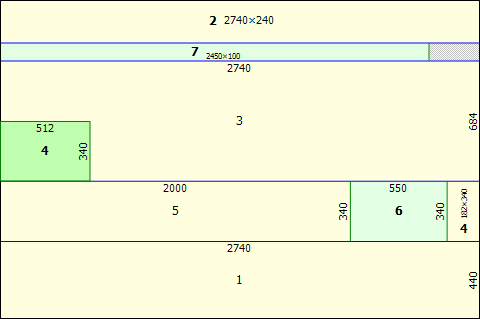



При вставке детали в правом верхнем углу окна раскроя появятся ещё 2 кнопки: 
 Повернуть вставляемую деталь.
Если не прерывая вставки нажать на эту кнопку, то вставляемая деталь
поворачивается.
Повернуть вставляемую деталь.
Если не прерывая вставки нажать на эту кнопку, то вставляемая деталь
поворачивается. Направление первого реза.
Рисунок на кнопке показывает, в каком направлении будет проведён первый рез после вставки детали:
Направление первого реза.
Рисунок на кнопке показывает, в каком направлении будет проведён первый рез после вставки детали:
 горизонтально или
горизонтально или
 вертикально.
Более подробно это
описано далее.
вертикально.
Более подробно это
описано далее.
При вставке детали для предупреждения некорректных действий предусмотрена следующая индикация:

|
|
Если материал раскроя имеет направление текстуры, то при попытке установит деталь «поперёк» текстуры вставляемый прямоугольник рисуется другим цветом. Это сделано для того, чтобы предотвратить ошибки - сразу видно, что деталь стоит «не так»... Тем не менее, вставить деталь позволят - мало ли по каким причинам нам это понадобилось! Например, мы знаем, что эта деталь не видна в изделии, а такое её расположение позволит съэкономить материал. Цвет прямоугольника задаётся в диалоге «Настройки» на закладке «Цвета» |

|
|
Если мы редактируем карту, раскроенную на обрезке с дефектом, и деталь вставляется так, что при раскрое она будет с дефектом перекрываться, то при попытке установит деталь вставляемый прямоугольник рисуется другим цветом. Это тоже сделано для предотвращения ошибки - такой сигнал «Внимание!» Тем не менее, вставить деталь позволят. Например, мы знаем, что эта деталь не видна в изделии, а такое её расположение позволит съэкономить материал. |

|
|
Если же деталь не входит на выбранный остаток (выбрали не ту деталь, неудачно повернули или ещё что), вставляемый прямоугольник рисуется красным цветом. Вставить деталь при этом не позволят. |
Установив деталь в нужное место, щёлкните правой кнопкой мышки. При этом автоматичеки проведутся резы.

Первый рез при вставке детали проводится в соответствии с тем, что выбрано кнопкой «Направление первого реза».
Первый рез проведён горизонтально. Теперь у нас появился новый остаток, расположенный горизонтально. Высота его определяется высотой вставленной детали.
Это удобно, если у нас есть несколько нераскроенных деталей с одинаковой высотой - мы будем вставлять их на получившуюся полосу.

Первый рез проведён вертикально. Теперь у нас появился новый остаток, расположенный вертикально. Ширина его определяется шириной вставленной детали.
Это удобно, если у нас есть несколько деталей с одинаковой шириной - мы будем вставлять их на получившуюся полосу.
Выбор детали для ставки
При последовательной вставке деталей они берутся из списка нараскроенных деталей.
Если надо вставить какую-нибудь конкретную деталь - достаточно указать её в таблице деталей. В любой колонке.
